Macは、USBを備えた多くのデジタルカメラと接続できます。
接続したカメラがMacに対応したものであれば、自動的にiPhotoが起動して左下にカメラが表示されます。
[読み込み]ボタンをクリックすると、すぐに読み込みが始まります。
参考Yosemite(OS X 10.10.3)以降は、iPhotoの後継となる[写真]がインストールされています。
また、macOS Catarina(10.15)以降は、iPhotoは使用できなくなっています。
Macの「写真」での写真やビデオの読み込みの概要 - Apple サポート (日本)
Macとデジタルカメラを接続
MacとデジタルカメラをUSBケーブルで接続します。
接続したカメラがMacに対応したものであれば、自動的にiPhotoが起動して左下にカメラが表示されます。
[読み込み]ボタンをクリックすると、すぐに読み込みが始まります。
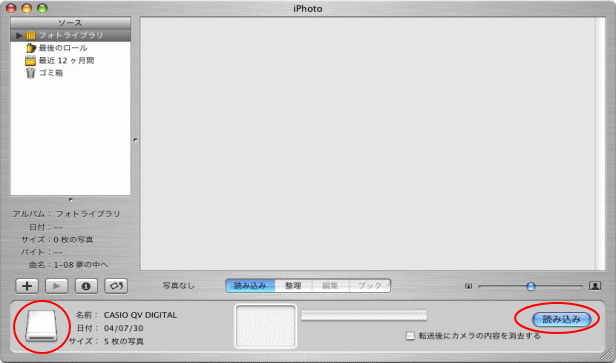
[フォトライブラリ]に読み込みが完了します。
デジタルカメラなどから読み込まれたイメージは、すべて[フォトライブラリ]に保存されます。
新しいアルバムを作成するためには、左下の[+]ボタンをクリックします。
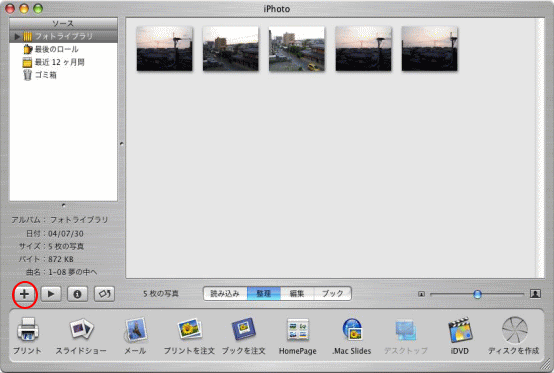
参考フォトライブラリは、新規に作成することができます。
-
iPhoto(フォトライブラリの新規作成)
フォトライブラリを新規作成する方法です。 まず、iPhotoを終了させます。 [iPhoto Library]の名前を変更するか、他の場所へ ...
アルバムを作成して写真を整理
アルバムに名前を付けて[OK]ボタンをクリックします。
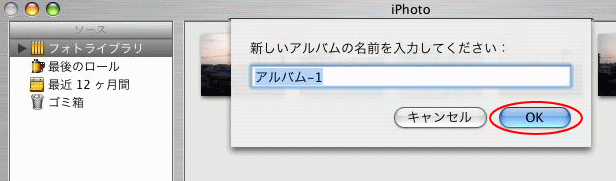
[shift]キーを使って、すべての写真を選択して[アルバム-1]へドラッグします。
![Macキーボード[shift]キー](https://hamachan.info/WordPress2019/wp-content/uploads/2019/11/mac-keybord-shift.png)
先頭の写真をクリックして、[shift]キーを押したまま最後尾の写真をクリックすると、すべての写真を選択できます。
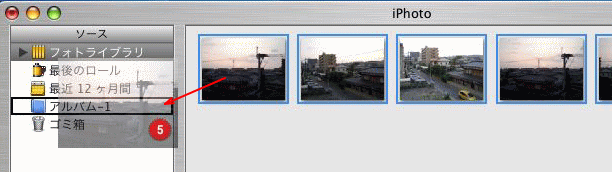
離れた写真を複数選択する場合は、[command]キーを押しながらクリックします。
![Macキーボード[command]キー](https://hamachan.info/WordPress2019/wp-content/uploads/2017/01/mac-keybord-command.png)
参考iPhotoに取り込んだ写真をデスクトップ背景にすることができます。
-
iPhotoでお気に入りの写真をデスクトップ背景に設定
iPhotoの写真は、簡単にデスクトップ背景に設定することができます。 デジタルカメラの写真をiPhotoに取り込む方法については、以下の記 ...
フォトライブラリを新規作成する方法です。
-
iPhoto(フォトライブラリの新規作成)
フォトライブラリを新規作成する方法です。 まず、iPhotoを終了させます。 [iPhoto Library]の名前を変更するか、他の場所へ ...
iPhotoで写真を編集する方法は、以下の記事で解説しています。
-
iPhotoで写真を編集(色調・白黒・回転)
iPhotoで写真を編集する方法です。 iPhotoでは、写真の色を補正したり、傷を消したり、赤目を軽減したりすることができます。 また、回 ...
iPhotoから写真を書き出す方法です。
-
iPhotoの写真を出力(書き出し)
iPhotoの写真(イメージ)を出力する方法です。 iPhotoを起動して、ファイルとして書き出したい写真を選択します。 [ファイル]メニュ ...
